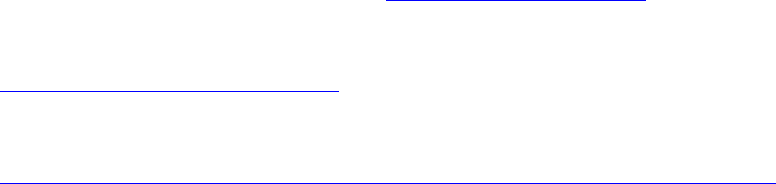Dann klicken Sie auf die Schaltfläche "Speichern". MakerWare wird Ihre
Datei slicen und den Bearbeitungsweg auf Ihrer SD-Karte speichern.
TIPP: Sie können einen Teil oder ein Projekt abbrechen, indem Sie das X in der Ecke des
Fortschrittsbalkens oder die Schaltfläche "Abbrechen" im Untermenü "Status"
anklicken.
6 Drucken Sie Ihre Datei
6a. Werfen Sie die SD-Karte aus dem SD-Kartenleser Ihres Computers
aus und legen Sie sie in den SD-Karten-Steckplatz hinter der MakerBot
Replicator 2 - LCD-Schnittstelle ein.
6b. Benutzen Sie die Pfeiltasten auf der LCD-Schnittstelle um zum
Menüpunkt "Herstellen von SD-Karte" zu navigieren. Drücken Sie die M-
Taste, um die Liste der Dateien auf der SD-Karte zu sehen.
6c. Verwenden Sie die Pfeiltasten, um zu der Datei
"flatiron_woolworth.x3g" navigieren. Drücken Sie die M-Taste, um das
Objekt der gewählten Datei herzustellen. Ihr MakerBot Replicator 2
verwendet den Bearbeitungsweg, den Sie erstellt haben, um Ihr Modell
zu bauen.
Aktualisieren von MakerBot MakerWare
Wir sind immer dabei, unsere Produkte zu verbessern – einschließlich
MakerWare. Achten Sie darauf, Ihre Kopie von MakerWare auf die
neueste Version zu aktualisieren, damit Sie immer Zugriff auf die
neuesten Funktionen haben.
Ein Pop-up wird in MakerWare angezeigt, wenn eine neue Version zum
Download zur Verfügung steht.
VERWENDUNG VON REPLICATORG
Sie können auch die Open-Source-Software ReplicatorG zum Anzeigen
und Bearbeiten von Dateien von www.thingiverse.com verwenden und
um Dateien auf Ihren MakerBot Replicator 2 zu senden.
Um die Software ReplicatorG herunterzuladen, gehen Sie zu
www.replicat.org/download.
Um die ReplicatorG-Software für die Arbeit mit Ihrem
MakerBot Replicator 2 zu konfigurieren, gehen Sie zu
www.makerbot.com/support/replicatorg/documentation/usage.